Dung lượng iCloud đầy là do đâu? Cách xử lý nhanh gọn
Khám phá nguyên nhân khiến dung lượng iCloud đầy và cách khắc phục hiệu quả để thiết bị Apple của bạn hoạt động mượt mà và ổn định.

Dung lượng iCloud báo đầy là một vấn đề thường gặp đối với người dùng Apple, đặc biệt là khi chúng ta không rõ nguyên nhân và cách xử lý. Dù là do sao hay bất kỳ nguyên nhân nào, việc iCloud báo đầy không chỉ ảnh hưởng đến khả năng lưu trữ dữ liệu mà còn gây ra những phiền toái trong quá trình sử dụng. Bài viết này sẽ giải đáp mọi thắc mắc của bạn về vấn đề này.
1. Dung lượng iCloud là gì? Vì sao quan trọng với thiết bị Apple?
Trong hệ sinh thái Apple, dung lượng iCloud là bộ nhớ lưu trữ trực tuyến mà mỗi người dùng được cấp miễn phí 5 GB, dùng để sao lưu ảnh, video, tài liệu, tin nhắn và dữ liệu ứng dụng. Bộ nhớ này rất quan trọng bởi khi dung lượng iCloud đầy, thiết bị sẽ không thể đồng bộ dữ liệu mới, ảnh không được lưu lên iCloud Photo Library, bản sao lưu iPhone/iPad cũng sẽ bị gián đoạn. Điều này gây ảnh hưởng trực tiếp cho trải nghiệm người dùng: ảnh video mất khi đổi máy, tin nhắn không được phục hồi hoặc ứng dụng hoạt động không ổn định.
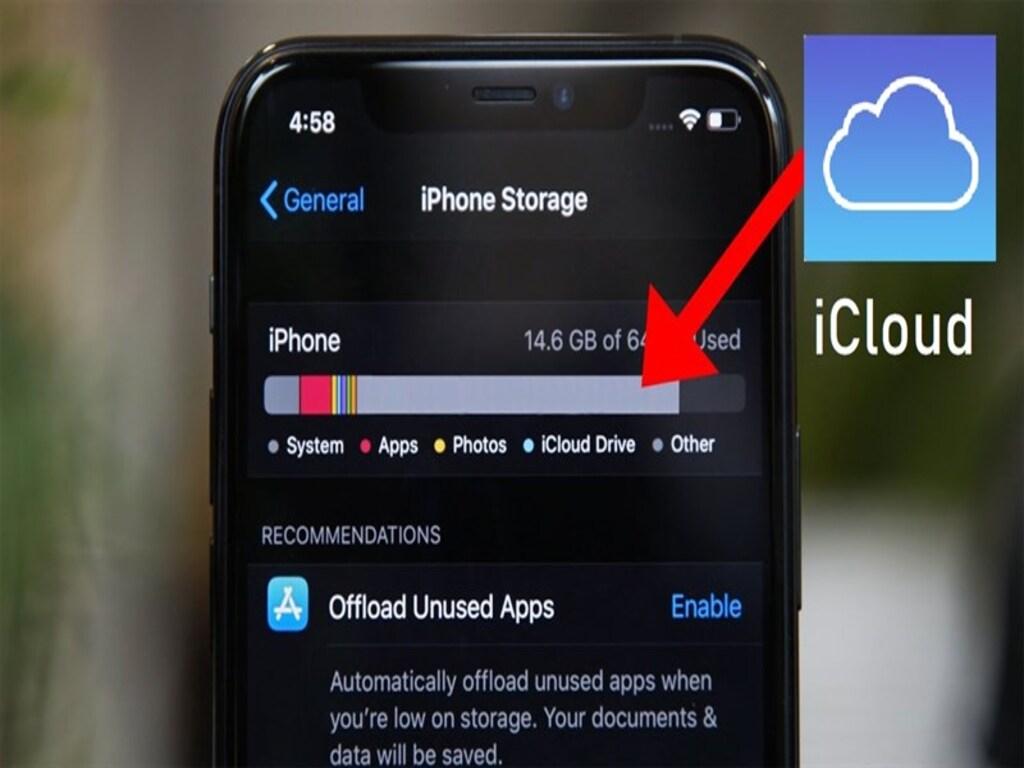
Do đó, tìm hiểu nguyên nhân khiến iCloud đầy và biết cách giải phóng là điều vô cùng cần thiết để thiết bị Apple hoạt động trơn tru và bảo vệ dữ liệu cá nhân một cách an toàn.
2. Nguyên nhân khiến dung lượng iCloud đầy
Nhiều người dùng tự hỏi: “dung lượng iCloud đầy do cái gì?” Dưới đây là những nguyên nhân phổ biến nhất:
- Sao lưu thiết bị: Các bản sao lưu iPhone hoặc iPad chiếm dung lượng lớn, đặc biệt nếu chứa nhiều ảnh, video.
- Ảnh và video: iCloud Photo Library hoặc iCloud Photo Stream lưu ảnh chất lượng cao, đặc biệt thói quen chụp Live Photo, video 4K chiếm nhiều không gian.
- Tin nhắn và tệp đính kèm: Tin nhắn iMessage có thể phát sinh dữ liệu lớn như gif, nhạc, ảnh, tài liệu...
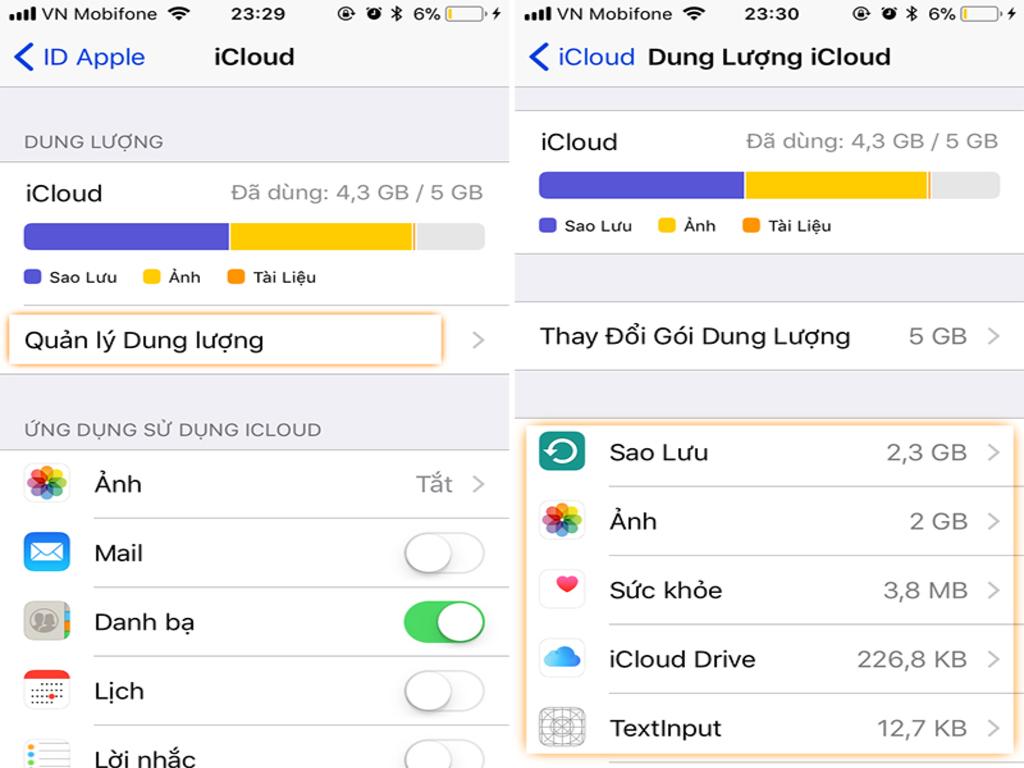
- Dữ liệu ứng dụng: Một số ứng dụng như WhatsApp, zalo hoặc game lưu trữ file backup, dữ liệu lớn trên iCloud.
- Tài liệu & Email: iCloud Drive chứa doc, sheet, pdf... Email Apple (iCloud Mail) cũng có thể chiếm dung lượng.
Khi bạn nhận được thông báo iCloud đầy, thường là do một hoặc vài trong số các nguyên nhân trên.
3. Dấu hiệu nhận biết dung lượng iCloud đầy
Bạn sẽ dễ dàng nhận ra khi iCloud đầy nhờ các dấu hiệu sau:
- Không thể sao lưu thiết bị iOS mới.
- iCloud Photos dừng đồng bộ ảnh/video mới.
- iMessage hiển thị cảnh báo không thể gửi ảnh hoặc tải file.
- Apple Mail báo “Mailbox is full”.
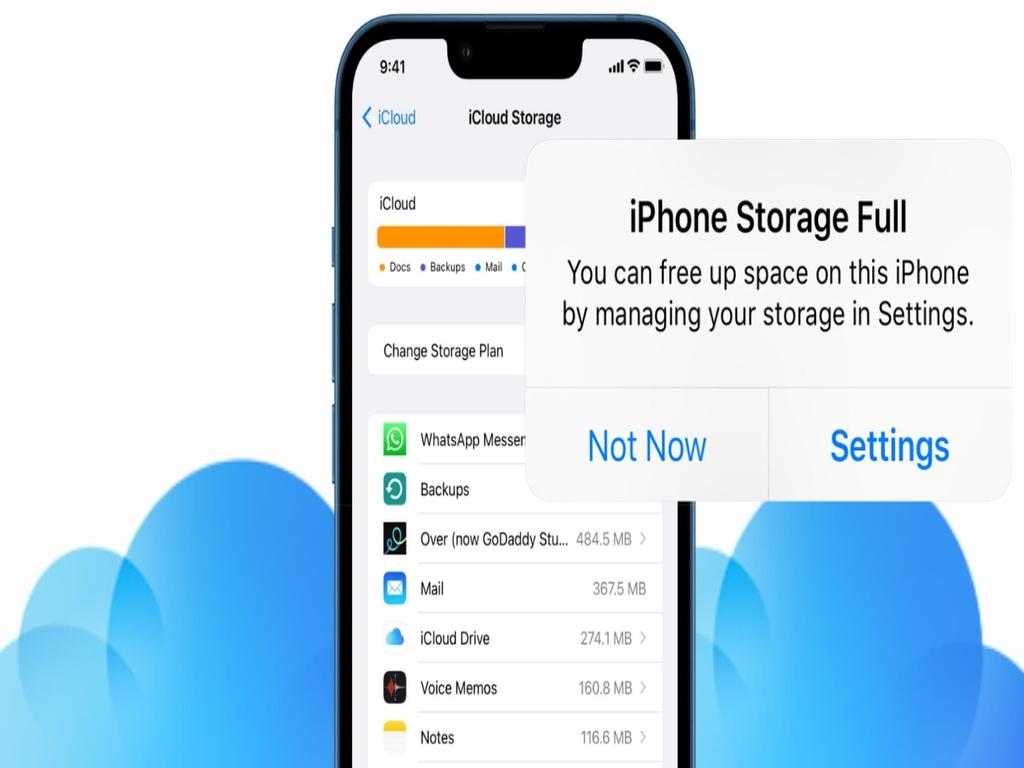
- Thông báo đỏ xuất hiện trên mục Cài đặt > Apple ID > iCloud, kèm dòng chữ "Dung lượng iCloud đầy".
Khi các dấu hiệu này xuất hiện, điều cần làm ngay là giải phóng dung lượng để khôi phục hoạt động đồng bộ.
4. Cách kiểm tra dữ liệu đang chiếm dung lượng iCloud
Trước khi giải phóng, bạn nên kiểm tra xem mục nào đang chiếm nhiều dung lượng nhất:
- Mở Cài đặt → [Tên của bạn] → iCloud → Quản Lý Bộ Nhớ.
- Tại đây, bạn sẽ thấy biểu đồ phân chia dung lượng đang sử dụng theo danh mục: Sao lưu, Ảnh, Tin nhắn, Ứng dụng, iCloud Drive, Mail.
- Nhấn vào từng mục để xem chi tiết và chọn xóa dữ liệu không cần thiết.
Phân tích kỹ sẽ giúp bạn đưa ra giải pháp hợp lý, tránh xóa nhầm dữ liệu quan trọng.
5. Bật mí giải pháp xử lý khi iCloud báo đầy bộ nhớ
Sau khi biết được nguyên nhân, bạn có thể áp dụng các cách dưới đây để giải phóng:
5.1 Xóa bản sao lưu cũ
Vào Cài đặt > iCloud > Quản Lý Bộ Nhớ > Sao lưu, chọn các bản backup cũ của thiết bị không còn dùng và xóa để lấy lại nhiều GB.
5.2 Dọn ảnh và video
- Bật Tối ưu hóa dung lượng trong Cài đặt > Ảnh, để ảnh gốc lưu trên iCloud, file nhỏ giữ trên máy.
- Xóa các video và Live Photo không cần thiết; hoặc chép ra máy tính để giữ bản backup.
- Vào mục Album đã xóa gần đây, chọn Xóa tất cả để giải phóng dung lượng ngay.
5.3 Xóa tin nhắn và file đính kèm
Vào Cài đặt > Tin nhắn > Lưu tin nhắn, chuyển thành “30 ngày” hoặc “1 năm”.
Vào mục quản lý bộ nhớ iCloud, vào Tin nhắn → Xóa các chuỗi, tệp lớn không cần lưu.
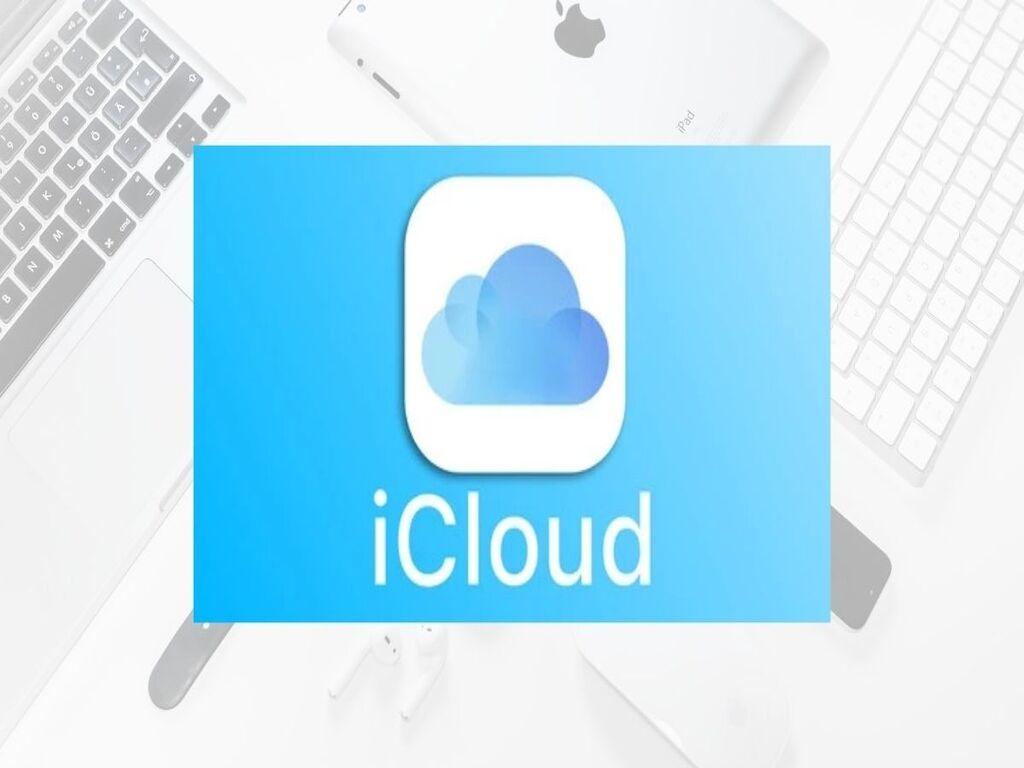
5.4 Gỡ dữ liệu ứng dụng không dùng
Vào Quản Lý Bộ Nhớ, chọn từng app chiếm dung lượng lớn và xóa dữ liệu sao lưu.
Có thể tắt sao lưu iCloud hoặc xóa hẳn ứng dụng nếu không cần thiết.
5.5 Dọn iCloud Drive và Mail
Đăng nhập trên web iCloud.com hoặc app Tệp, xóa sheet/doc trùng hoặc không còn dùng.
Đối với Mail iCloud, xóa các email có tệp đính kèm lớn, dọn spam và thùng rác.
5.6 Mua thêm dung lượng iCloud
Nếu bạn cần lưu trữ ảnh/video và sử dụng nhiều tính năng iCloud, nên cân nhắc:
- 50 GB: 19k/tháng
- 200 GB: 59k/tháng
- 2 TB: 199k/tháng
Lựa chọn gói sao cho đủ dùng mà không quá lãng phí.
6. Kết luận quản lý dung lượng iCloud đúng cách để thiết bị Apple hoạt động mượt mà
Khi dung lượng iCloud đầy, người dùng có thể đối mặt với nhiều rắc rối như không thể sao lưu thiết bị, ảnh và video không đồng bộ được, tin nhắn hoặc các tệp quan trọng không được lưu trữ an toàn. Do đó, việc hiểu rõ nguyên nhân gây đầy iCloud, biết cách kiểm tra và chủ động giải phóng dung lượng là điều rất quan trọng.
Một số hành động cần thiết bao gồm: xóa các bản sao lưu cũ không còn sử dụng, dọn dẹp ảnh và video, thiết lập chế độ tối ưu hóa dung lượng, quản lý tin nhắn và file đính kèm, xóa bớt dữ liệu ứng dụng hoặc tài liệu trên iCloud Drive và Mail. Nếu cần lưu trữ nhiều hơn, bạn hoàn toàn có thể nâng cấp lên gói iCloud có dung lượng cao hơn. Việc duy trì thói quen kiểm tra, quản lý và tối ưu hóa dung lượng iCloud sẽ giúp thiết bị Apple hoạt động trơn tru, dữ liệu được bảo vệ đầy đủ và trải nghiệm người dùng luôn được đảm bảo.


